
Spisu treści:
- Autor John Day [email protected].
- Public 2024-01-30 11:29.
- Ostatnio zmodyfikowany 2025-01-23 15:03.


Ostatnio natknąłem się na tani ekran 1.3 IPS TFT. Ma bardzo wysoką rozdzielczość 240x240 pikseli i bardzo dużą gęstość pikseli ze względu na mały rozmiar. Jest to panel IPS, IPS to skrót od InPlane Switching. Są to wyższe typy Ekrany LCD, które mają świetne kąty widzenia i lepsze odwzorowanie kolorów niż tradycyjne LCD typu TFT+TN/CSTN, dlatego jest to jeden z moich ulubionych LCD.
Wykorzystuje interfejs SPI do komunikacji z mikrokontrolerem lub SOC.
Standard SPI wykorzystuje 4 przewody do komunikacji:
1) MOSI -> Master Out Slave In
2) MISO -> Master In Slave Out
3) SCK -> Zegar szeregowy
4) CS/SS -> Chip Select/Slave Select
SPI umożliwia podłączenie wielu urządzeń do magistrali, a aktywne urządzenie jest wybierane przez przeciągnięcie linii wyboru chipa LOW. Ten wyświetlacz nie ma linii wyboru chipa podzielonej na nagłówki.
Możesz zapytać, po co zawracać sobie głowę włamywaniem się do linii CS? Cóż, to zależy od zastosowania. Jeśli masz wyświetlacz jako jedyne urządzenie na magistrali SPI, to w porządku. Wyświetlacz będzie nadal działał, chociaż jeśli chcesz użyć innego urządzenia na magistrali SPI, takiego jak adapter karty SD, to nie masz szczęścia, ponieważ oba wymagają oddzielnych linii CS, aby rozmawiać z urządzeniem podrzędnym. Dlatego zamierzamy usunąć linię CS z modułu.
Ten moduł ma łącznie 7 pinów:
1) BLK = Podświetlenie
2) D/C = Dane/Polecenie
3) OZE = Reset
4) SDA = dane szeregowe lub SPI MOSI
5) SCL = Zegar szeregowy lub SPI SCK
(Nie myl się z pinami I2C SDA i SCK, ten ekran nie jest I2C.)
6) VCC (3,3 V)
7) Ziemia
Podłączając pin BLK do VCC, możemy włączyć podświetlenie LED ekranu, ale ten pin jest bezużyteczny, chyba że chcesz sterować podświetleniem za pomocą oprogramowania. Ale możemy użyć tego dodatkowego pinu jako pinu CS, usuwając ślad ze wstążki LCD.
Kieszonkowe dzieci
1) Ostry nóż lub nóż.
2) lutownica
3) Przewód połączeniowy lub przewód owijkowy (>28AWG)
4) Pistolet do klejenia na gorąco (opcjonalnie)
Krok 1: Przerywanie pierwszego śladu
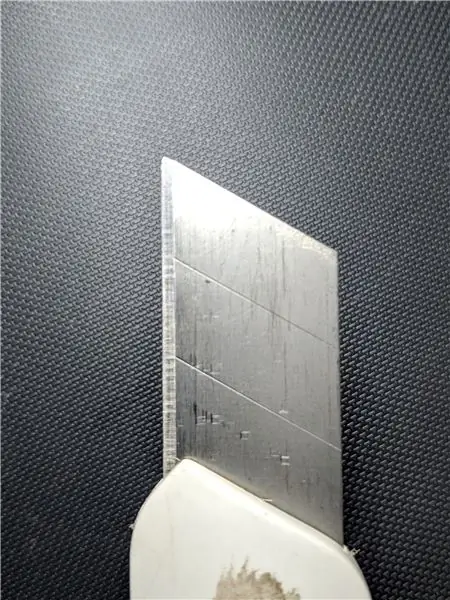


Najpierw zdobądź ostry nóż. Następnie wytnij ślad, jak pokazano na obrazku. Zrób to ostrożnie, ponieważ ekran jest delikatny i nie pozwól, aby nóż ześlizgnął się i nie uszkodził kabla taśmowego. Po przerwaniu przebiegu należy przy pomocy multimetru w trybie ciągłości odłączyć pin BLK od rezystora R2 poniżej tego przebiegu.
Krok 2: Dodawanie padów lutowniczych
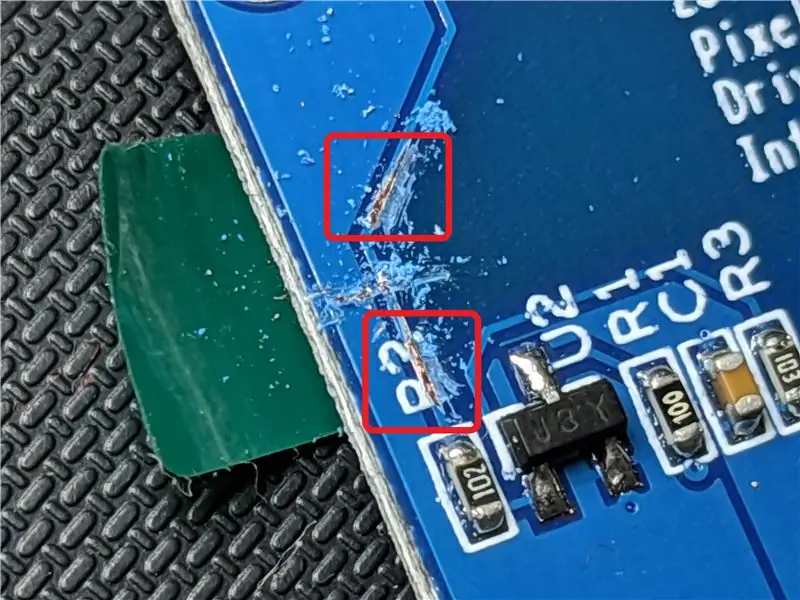


Ponownie za pomocą przecinaka ostrożnie zeskrob maskę lutowniczą w trzech miejscach pokazanych na obrazku. Uważaj, aby nie odsłonić sąsiednich śladów, gdyż utrudni to późniejsze lutowanie. Zeskrob go, aż zobaczysz gołą miedź. Powinna być na tyle duża, aby zlutować przewody połączeniowe, które później przylutujemy.
Następnie ocynuj te odsłonięte miedziane podkładki świeżym lutem.
Krok 3: Przerywanie drugiego śladu

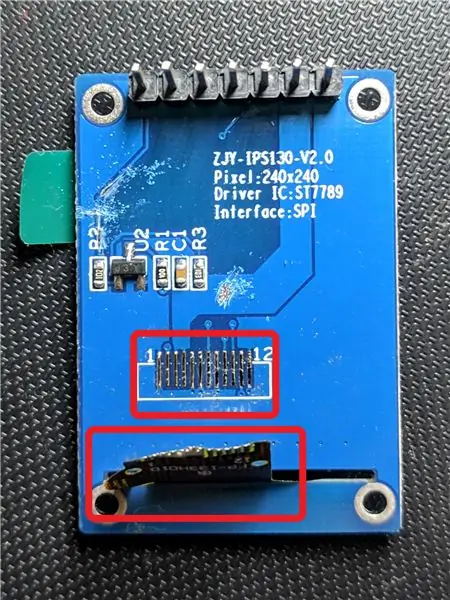
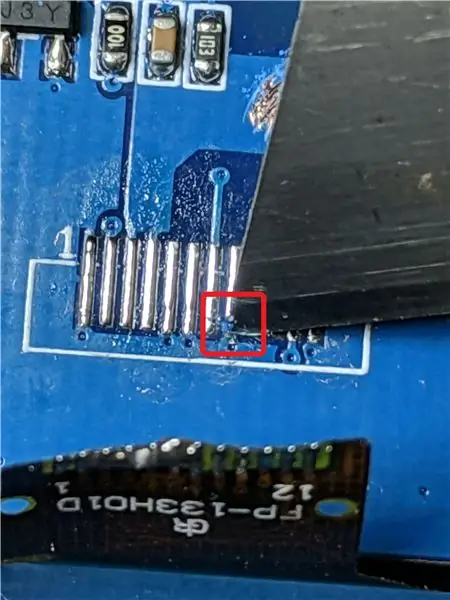
W następnym kroku zalecam użycie żelazka z kontrolowaną temperaturą. Ustaw żelazko na około 350C, aby uniknąć złamania małych pól lutowniczych dla wyświetlacza LCD. Wykorzystam do tego mój zaufany TS100. Zacznij od dodania świeżego lutu do pól lutowniczych złącza wstążki. I zaczynając z dowolnej strony, delikatnie pociągnij taśmę do góry, aby pojedynczo usunąć lutowane złącze. Bądź bardzo delikatny! Ta wstążka jest bardzo delikatna. zbyt mocne wygięcie spowoduje przerwanie wewnętrznych śladów. Teraz po zdjęciu wstążki odetnij ślad idący od piątego śladu z lewej strony. To nasza linia CS, na stałe związana z GND. Wytnij wzdłuż dolnej strony śladu od zasypu gruntowego. Po przerwaniu upewnij się, że jest odłączony od pinu GND.
Po wykonaniu tej czynności przelutuj taśmę do płytki PCB i sprawdź wszystkie połączenia multimetrem.
Krok 4: Dodawanie przewodów połączeniowych


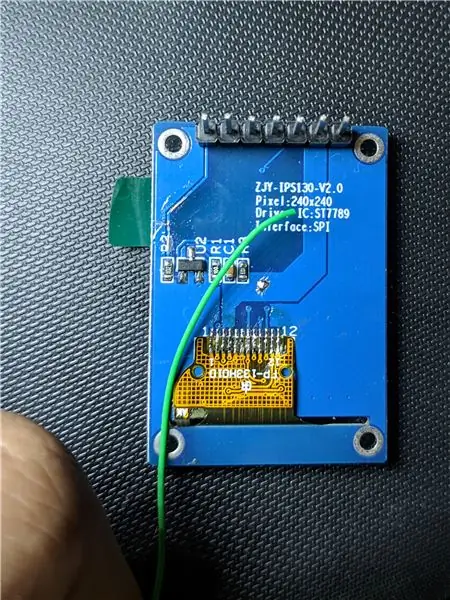
Zdobądź kilka cienkich przewodów połączeniowych (zalecane solidne) i pocynuj odsłonięte końce. Podłącz jeden przewód od ścieżki nagłówka BLK do ścieżki CS taśmy i jeden przewód od VCC do ścieżki podświetlenia.
Spowoduje to powiązanie podświetlenia z VCC i podłączenie wolnego nagłówka do CS.
Po sprawdzeniu dodaj trochę gorącego kleju na przewody i połączenia.
Krok 5: Test:)
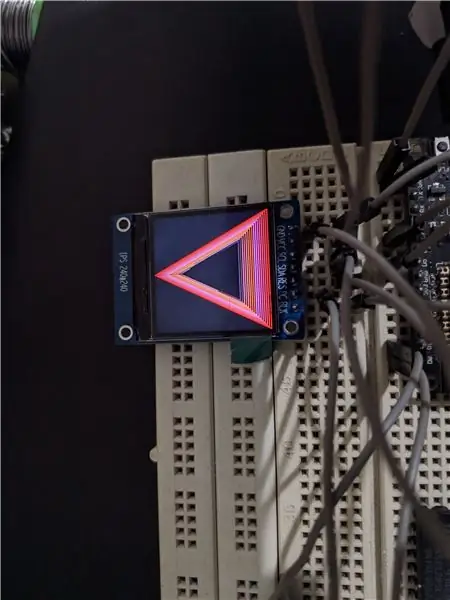
Przetestuj TFT ze swoim ulubionym MCU.
Biblioteka Adafruit ST77XX
Biblioteka Adafruit GFX
Zalecana:
Jak korzystać z wyświetlacza LCD 20x4 I2C z Arduino: 6 kroków

Jak używać wyświetlacza LCD 20x4 I2C z Arduino: W tym prostym samouczku dowiemy się, jak używać wyświetlacza LCD 20x4 I2C z Arduino Uno do wyświetlania prostego tekstu „Hello World. Obejrzyj wideo
Jak odczytać wiele wartości analogowych za pomocą jednego pinu analogowego: 6 kroków (ze zdjęciami)

Jak odczytać wiele wartości analogowych za pomocą jednego pinu analogowego: W tym samouczku pokażę, jak odczytać wiele wartości analogowych za pomocą tylko jednego analogowego pinu wejściowego
Samouczek Arduino LCD 16x2 - Interfejs wyświetlacza LCD 1602 z Arduino Uno: 5 kroków

Samouczek Arduino LCD 16x2 | Interfejs wyświetlacza LCD 1602 z Arduino Uno: Cześć chłopaki, ponieważ wiele projektów wymaga ekranu do wyświetlania danych, niezależnie od tego, czy jest to licznik diy, licznik subskrypcji YouTube, czy kalkulator lub blokada klawiatury z wyświetlaczem, a jeśli wszystkie tego rodzaju projekty są wykonane z arduino będą na pewno
Wyświetlacz LCD I2C / IIC - Użyj SPI LCD do wyświetlacza LCD I2C za pomocą modułu SPI to IIC z Arduino: 5 kroków

Wyświetlacz LCD I2C / IIC | Użyj SPI LCD do wyświetlacza LCD I2C Używanie modułu SPI to IIC z Arduino: Cześć chłopaki, ponieważ normalny SPI LCD 1602 ma zbyt wiele przewodów do podłączenia, więc bardzo trudno jest połączyć go z arduino, ale na rynku dostępny jest jeden moduł, który może przekonwertuj wyświetlacz SPI na wyświetlacz IIC, więc musisz podłączyć tylko 4 przewody
HC - 06 (Moduł Slave) Zmiana "NAZWY" bez użycia "Monitor szeregowy Arduino" który "działa łatwo": bezbłędny sposób!: 3 kroki

HC - 06 (Moduł Slave) Zmiana "NAZWY" bez użycia "Monitor szeregowy Arduino"… który "Działa łatwo": Bezbłędny sposób!: Po " Długi czas " próba zmiany nazwy na HC - 06 (moduł podrzędny), używając " szeregowy monitor Arduino, bez " Sukces ", znalazłem inny łatwy sposób i udostępniam teraz ! Miłej zabawy kumple
